《3ds MAX》轮廓命令怎么使用?相信不少用户对此不是特别了解,分享吧小编就为大家带来3Ds MAX轮廓命令使用方法介绍,一起来看看吧!
方法步骤
打开3Ds MAX,进入到操作界面,

打开3Ds MAX后在图形里找到圆命令,
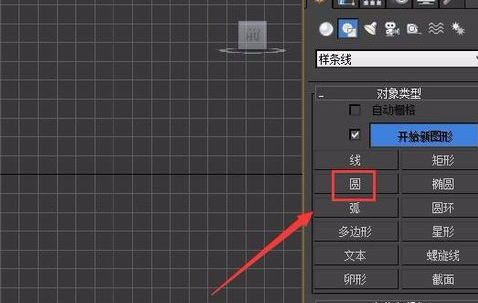
选择圆命令,在顶视图里画出一个圆形,
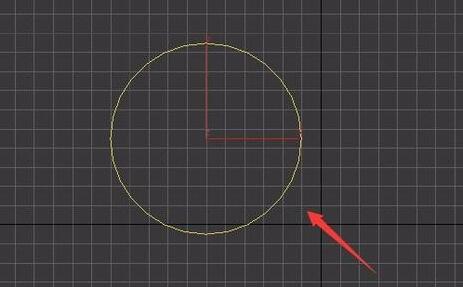
选择绘制的圆形,单击鼠标右键在弹出的菜单里找到转换为选项,点击转换为选项在其下拉菜单那里找到转换为可编辑样条线选项,
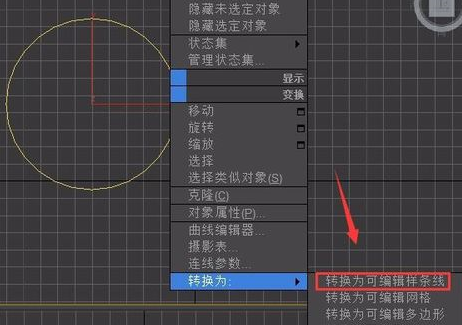
转换为可编辑样条线之后在修改里选择样条线,

选择样条线,在其内找到轮廓选项,在其后的输入框内输入需要的数字,
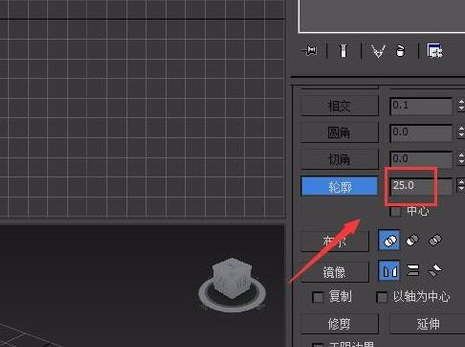
设置好之后可以看到此时我们就为绘制的圆添加上轮廓线了。
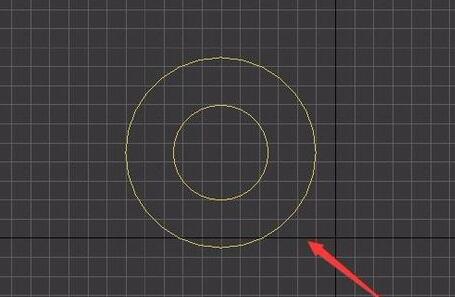
以上就是3Ds MAX轮廓命令使用方法介绍,想了解更多《3Ds MAX》教程,请关注分享吧下载站,每天为你带来最新消息!
| 3ds MAX相关攻略合集 | ||||
| 创建异面体 | 安全框设置 | 模型赋予金色材质 | 渲染单个物体反射 | 创建田字格模型 |
| 渲染线框图 | 怎么挤出图形 | 修剪制作二维图形 | 保存选定对象 | 两个物体中心对齐 |


















